工具/原料:
系统版本:windows10系统
品牌型号:华硕vivobook14
软件版本:老毛桃装机工具
方法/步骤:
方法一:U盘系统盘重装系统
1.将下载好的系统镜像文件,放到U盘启动盘.GHO文件夹里。
2.将U盘插在电脑上,重启电脑,在黑屏状态下,连续按F12.
3.以老毛桃2021网络版9.5系统盘为例,选择第一项,按回车;
4.选择自己下载好的镜像文件路径,点击是,进行系统安装;
5.点击安装以后,会进入系统安装界面;
6.此时是要耐心等待直到系统安装结束即可。
方法二:借助系统自带的重置功能安装系统
1.打开设置,选择更新和安全;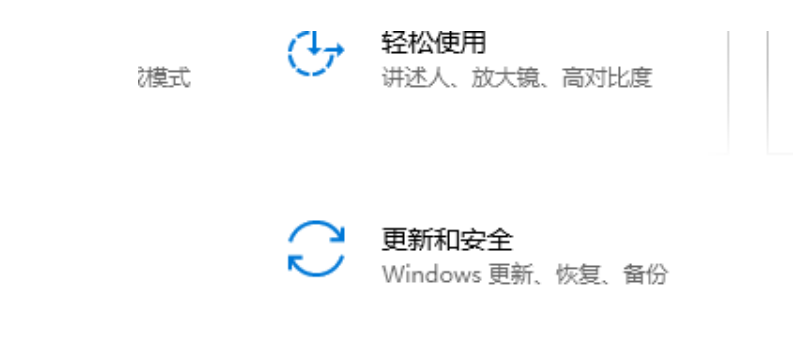
2.选择恢复,左边重置此电脑,点击开始;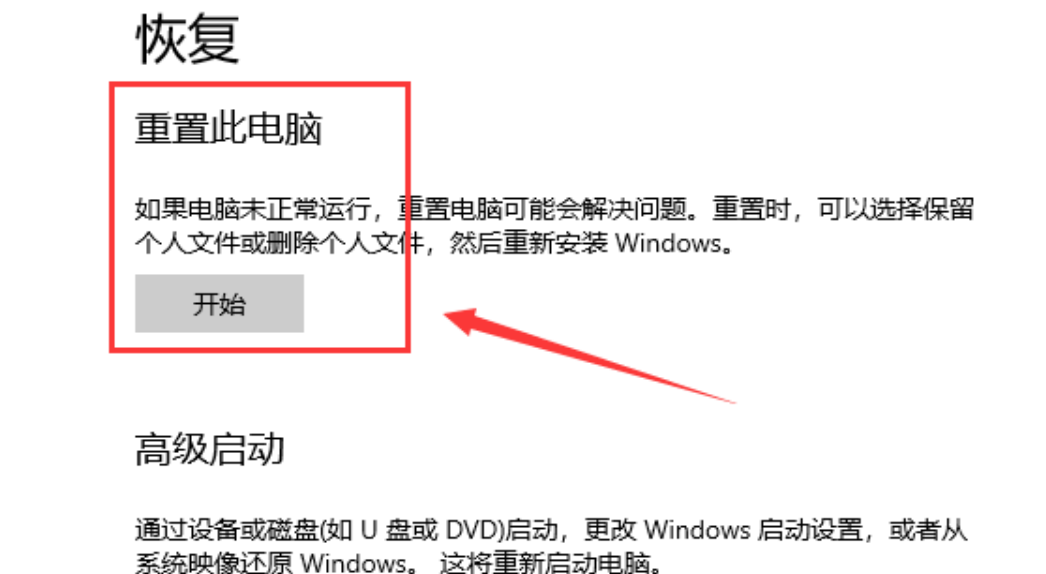
3.就可以看到“重置此电脑”了;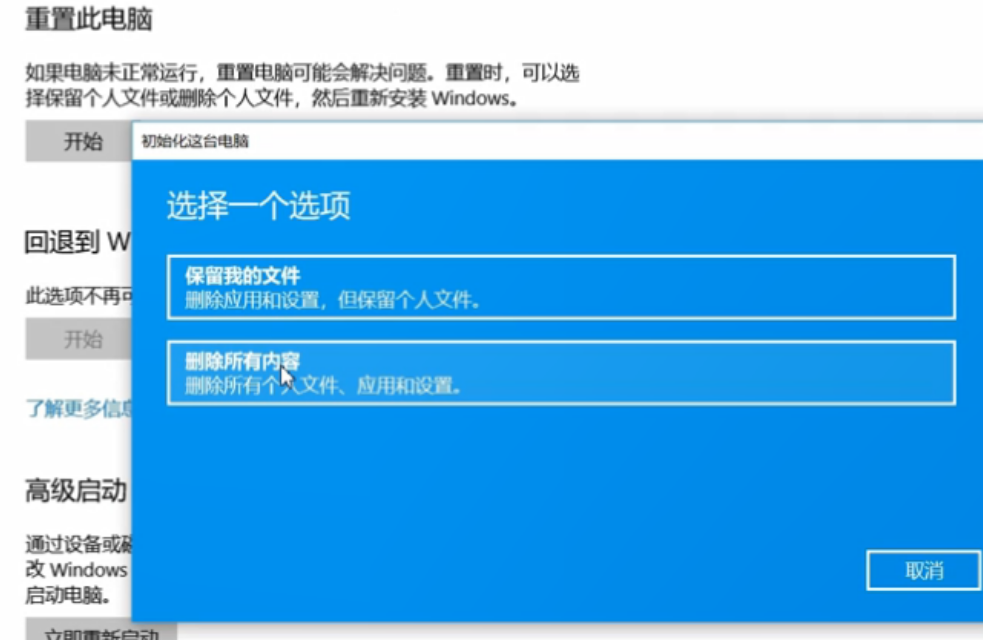
4.一般选择的是第二个选项,不确定的话可以点击最下方的选项,确认一下会受影响的分区;
5.电脑在准备中,只需要等待就可以了;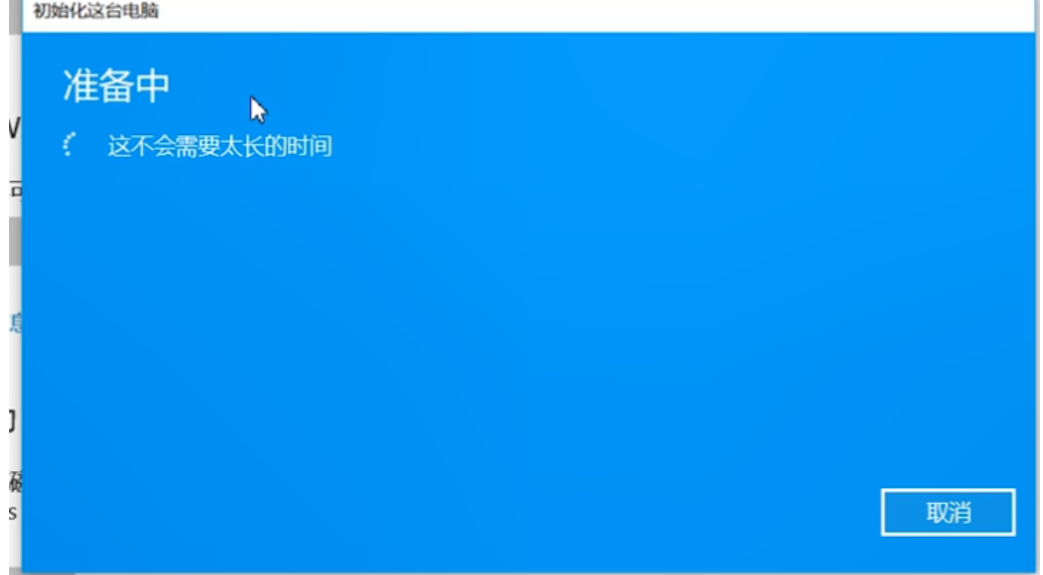
6.开始启动重置程序了,等待即可;
总结:
方法一:U盘系统盘重装系统
将下载好的系统镜像文件,放到U盘启动盘.GHO文件夹里。将U盘插在电脑上,重启电脑,选择自己下载好的镜像文件路径,点击是,进行系统安装.
方法二:借助系统自带的重置功能安装系统
打开设置,选择更新和安全;选择恢复,左边重置此电脑,点击开始.